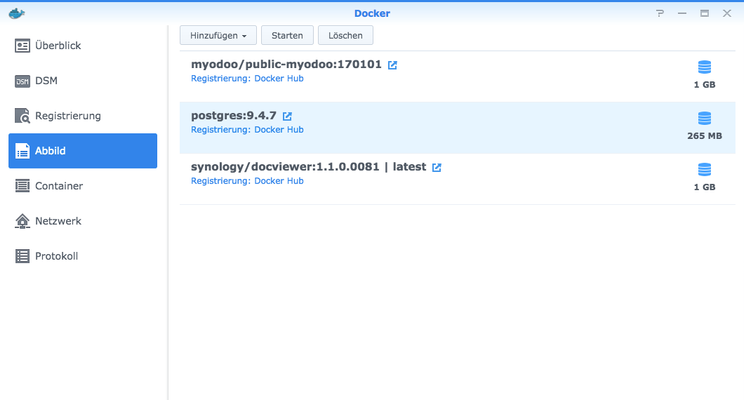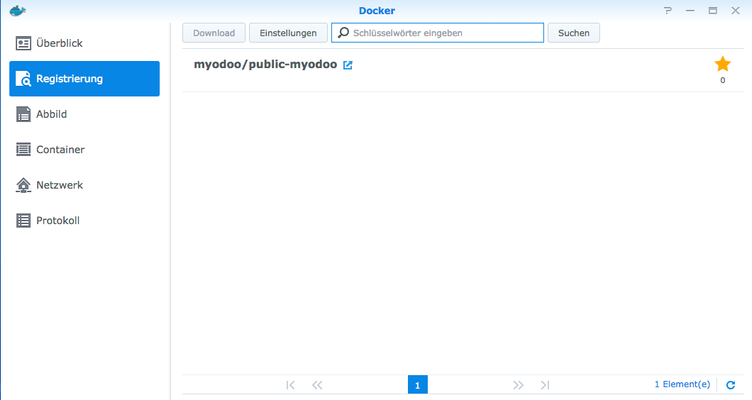| Inhalt | ||
|---|---|---|
|
Dies ist eine kleine Anleitung für die Installation und den Betrieb der Odoo Fork MyOdoo unter Synology.
...
Verwenden Sie den "Tag" 9.4.7 oder höher. Verwenden Sie aber nur Unter v10 können Sie jetzt auch 9.46.x Tags! 9.5/9.6 ist noch nicht freigegeben.verwenden.
Aktuelle Version PostgreSQL Container unter https://hub.docker.com/_/postgres/
Das Abbild wird jetzt aus dem Internet heruntergeladen. Danach können Sie unter Abbild einen Doppelklick darauf machen.
...
Wir aktualisieren diese Tags regelmäßig. https://hub.docker.com/r/myodoo/myodoo-10-public/tags/
Ist das Abbild geladen, können wir darauf einen Container erstellen.
...
Durch die Installation der Docker App wurde der Ordner "docker" angelegt. Sie dürfen nur diesen oder einen Unterordner darin verwenden, da Ihr Container sonst keine Schreibrechte hat.
Also Als "Mount-Pfad" müssen Sie "/opt/odoo/data" angeben.
...
Außerdem ist der Ausführungsbefehl "start" einzutragen.
ggf. Sie können Sie den Port unter dem Ihr MyOdoo System über den Browser erreichbar sein wird vorgeben oder den Port von der Synology automatisch vergeben lassen.
...
Unter "filestore" finden Sie die Dateien Ihres System im Ordner mit dem Namen der Datenbank als "base64"-codierte Ordner/Dateien.
Zusätzliche Module
...
installieren
Falls Sie zusätzliche Module verwenden wollen, können Sie diese unter "addons/8.1/" ablegen.
...
Wenn der neue Container läuft rufen Sie vor dem ersten Anmelden unter "Terminal" eine "bash" durch den Button "Erstellen" auf.
Wichtig: Ersetzen Sie das Wort "dbname" durch den Namen Ihrer Odoo-Datenbank --database=dbname
Kopieren Sie dann in die Konsole den folgenden Block:
...